|
CIRA

Ringrazio Yvonne per avermi permesso di tradurre i suoi tutorial.

Porta con te l'immagine per tenere il segno.

Se vuoi stampare


|
qui puoi trovare qualche risposta ai tuoi dubbi.
Se l'argomento che ti interessa non è presente, ti prego di segnalarmelo.
Questo tutorial è stato creato con PSP X3, ma può essere eseguito anche con le altre versioni di PSP.
Per tradurlo, ho usato PSP X.
Occorrente:
Materiale qui
Per il tube della donna grazie Querida
Per la maschera grazie Adita
Non conosco l'autore del tube dei tre cerchi. Se sei tu fammelo sapere e aggiungerò il credito.
Grazie a tutti i creatori di tubes per le loro immagini.
Lascia intatto il nome del tube. Il © appartiene all'artista originale.
Mantieni il credito di chi ha creato il tube.
Filtri
in caso di dubbi, ricorda di consultare la mia sezione filtri qui
Filters Unlimited qui
Toadies qui
Mura's Meister - Pole Transform qui
I filtri Toadies si possono usare importandoli in Filters Unlimited, ma funzionano anche da soli.
A volte ci sono delle differenze nei due diversi usi, ma non ci sono regole codificate,
perciò queste differenze si possono riscontrare soltanto "sul campo"

Metti la selezione nella cartella Selezioni.
Apri la maschera in PSP e minimizzala con il resto del materiale.
se usi altri colori, sperimenta le modalità di miscelatura e opacità più adatte a questi colori
1. Imposta il colore di primo piano con #d7d2c5,
e il colore di sfondo con #39414e.
Passa il colore di primo piano a Gradiente, con i seguenti settaggi.

2. Apri una nuova immagine trasparente 900 x 600 pixels,
e riempila  con il gradiente. con il gradiente.
3. Effetti>Plugins>Toadies - What are you?
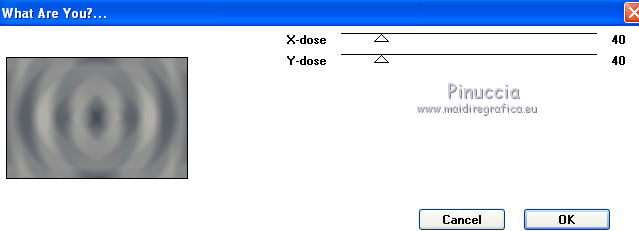
4. Effetti>Effetti di bordo>Aumenta di più.
Livelli>Duplica.
Cambia la modalità di miscelatura di questo livello in Luce netta,
e abbassa l'opacità al 50%.
Livelli>Unisci>Unisci tutto.
5. Livelli>Nuovo livello raster.
Riempi  con il colore di sfondo. con il colore di sfondo.
6. Livelli>Nuovo livello maschera>Da immagine.
Apri il menu sotto la finestra di origine e vedrai la lista dei files aperti.
Seleziona la maschera aditascreations_mask_20.

Livelli>Unisci>Unisci gruppo.
7. Livelli>Duplica.
Chiudi questo livello e attiva il livello sottostante Gruppo-Raster 1
(che è il livello centrale).
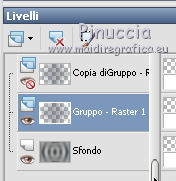
8. Effetti>Effetti di immagine>Scostamento.
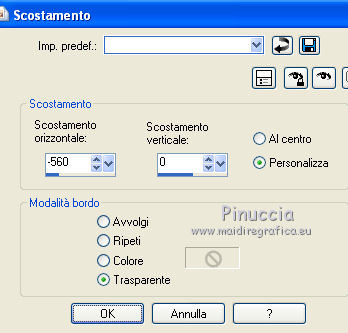
9. Effetti>Effetti geometrici>Cerchio.
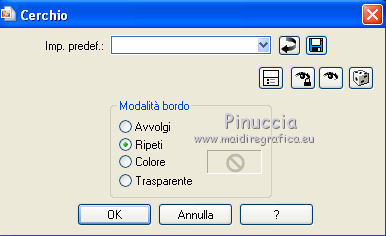
10. Effetti>Effetti di immagine>Scostamento.
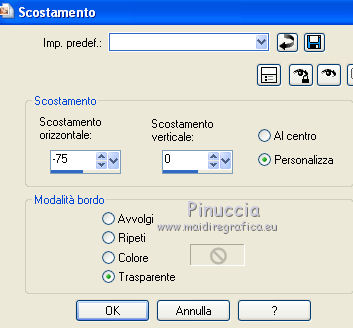
11. Livelli>Duplica.
Immagine>Rifletti.
Livelli>Unisci>Unisci giù.
12. Apri e attiva il livello superiore Copia gruppo Raster 1.
Effetti>Effetti di immagine>Scostamento.
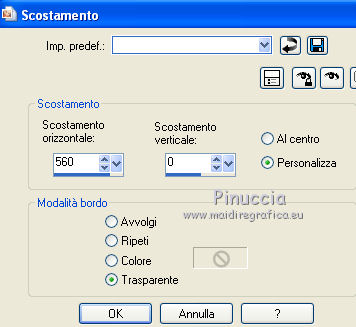
13. Effetti>Effetti geometrici>Cerchio, con i settaggi precedenti.
Modifica>Ripeti Cerchio.
14. Effetti>Effetti di immagine>Scostamento.
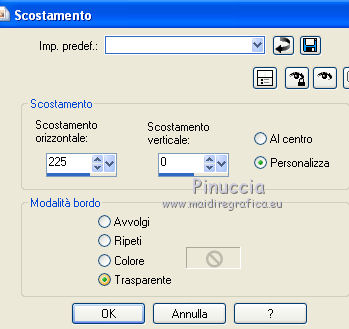
15. Effetti>Effetti di trama>Veneziana - colore nero.

16. Livelli>Duplica.
Immagine>Rifletti.
Livelli>Unisci>Unisci giù.
Cambia la modalità di miscelatura di questo livello in Luce netta.
17. Livelli>Nuovo livello raster.
Selezione>Carica/Salva selezione>Carica selezione da disco.
Cerca e carica la selezione cira@yvonnespsplessensel1.
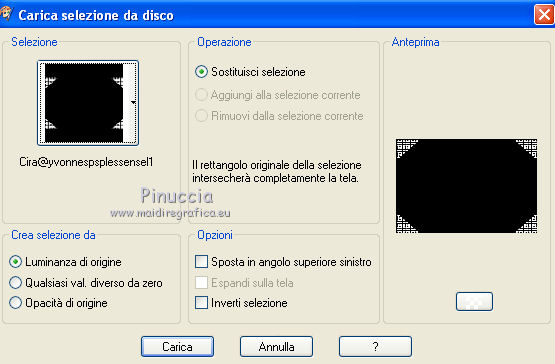
18. Riporta il colore di primo piano al colore iniziale.
Riempi  la selezione con il colore di primo piano. la selezione con il colore di primo piano.
Selezione>Deseleziona.
19. Abbassa l'opacità di questo livello al 25%.
Livelli>Duplica.
Effetti>Effetti geometrici>Cerchio, con i settaggi precedenti.
20. Apri il tube 3cirkels e vai a Modifica>Copia.
Torna al tuo lavoro e vai a Modifica>Incolla come nuovo livello.
21. Effetti>Plugins>Mura's Meister - Pole Transform.
Seleziona "Perspective" con i seguenti settaggi.
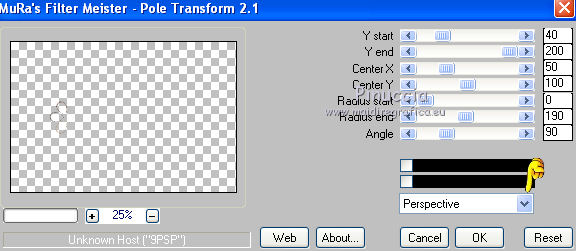
22. Livelli>Duplica.
Modifica>Copia.
Modifica>Incolla come nuova IMMAGINE, e minimizza questa immagine che userai più tardi.
Torna al tuo lavoro (sei sempre posizionato sul livello superiore).
23. Livelli>Duplica.
Immagine>Rifletti.
Livelli>Unisci>Unisci giù.
24. Cambia la modalità di miscelatura di questo livello in Luminanza.
25. Effetti>Effetti 3D>Sfalsa ombra, con il colore nero.

26. Immagine>Aggiungi bordatura, 1 pixel, simmetriche, con il colore di primo piano.
Immagine>Aggiungi bordatura, 3 pixels, simmetriche, con il colore di sfondo.
Immagine>Aggiungi bordatura, 1 pixel, simmetriche, con il colore di primo piano.
Immagine>Aggiungi bordatura, 75 pixels, simmetriche, con il colore di sfondo.
27. Attiva lo strumento Bacchetta magica 

Clicca nel bordo da 75 pixels per selezionarlo.
28. Effetti>Plugins>Toadies - What are you?
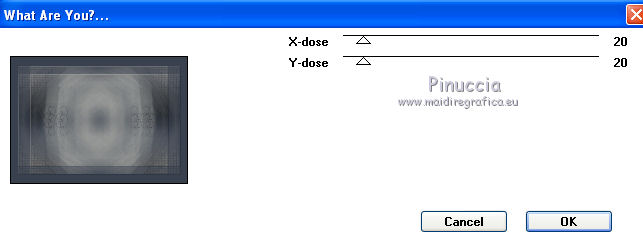
29. Selezione>Inverti.
Effetti>Effetti 3D>Sfalsa ombra, con il colore nero.

Ripeti l'Effetto Sfalsa ombra, cambiando verticale e orizzontale con -5.
30. Imposta la tolleranza della Bacchetta magica  a 3, a 3,
e seleziona i bordi esterni.
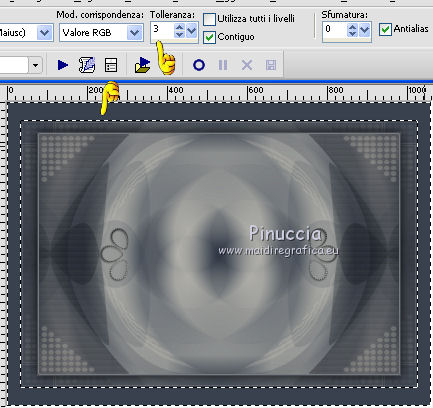
31. Riporta il colore di primo piano a Gradiente.

Riempi  la selezione con il gradiente. la selezione con il gradiente.
32. Effetti>Plugins>Toadies - What are you?, con i settaggi precedenti.
Effetti>Effetti di bordo>Aumenta di più.
Selezione>Inverti.
33. Effetti>Effetti 3D>Sfalsa ombra, con i settaggi precedenti (l'effetto con Verticale e orizzontale a -5).
Ripeti l'Effetto Sfalsa ombra, cambiando verticale e orizzontale con 5.
Selezione>Deseleziona.
34. Apri il tube Woman16Juli_byQuerida100711 e vai a Modifica>Copia.
Torna al tuo lavoro e vai a Modifica>Incolla come nuovo livello.
Immagine>Ridimensiona, al 70%, bicubica, tutti i livelli non selezionato.

35. Effetti>Effetti 3D>Sfalsa ombra.

36. Attiva la piccola immagine che hai minimizzato al punto 22, e vai a Modifica>Copia.
Torna al tuo lavoro e vai a Modifica>Incolla come nuovo livello.
37. Immagine>Ruota per gradi - 45 gradi a destra.

38. Effetti>Effetti di immagine>Scostamento.
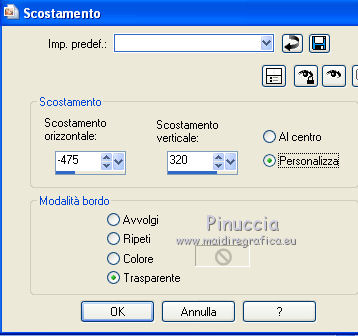
39. Regola>Tonalità e saturazione>Viraggio, con i valori corrispondenti al colore di sfondo.

40. Livelli>Duplica.
Immagine>Rifletti.
Livelli>Unisci>Unisci giù.
Livelli>Duplica.
Immagine>Capovolgi.
Livelli>Unisci>Unisci giù.
41. Livelli>Duplica.
Livelli>Unisci>Unisci giù.
42. Effetti>Effetti 3D>Sfalsa ombra, con il colore nero.

43. Aggiungi il tuo nome e/o il tuo watermark su un nuovo livello.
44. Livelli>Unisci>Unisci tutto.
45. Regola>Messa a fuoco>Maschera di contrasto.

46. Se vuoi, ridimensiona il tuo lavoro e salva in formato jpg.
Per questo esempio ho usato un tube di ClaudiaViza.


Le vostre versioni. Grazie

Dünya

Se hai problemi o dubbi, o trovi un link non funzionante,
o anche soltanto per un saluto, scrivimi.
18 Aprile 2012
|

